Thông tin liên hệ
- 036.686.3943
- admin@nguoicodonvn2008.info

Việc mang theo toàn bộ hệ điều hành trên ổ flash có thể rất hữu ích, đặc biệt nếu bạn không có laptop. Nhưng đừng nghĩ rằng chức năng này chỉ giới hạn ở các bản phân phối Linux - đã đến lúc thử sao chép cài đặt Windows của bạn.
WinToUSB của Hasleo không chỉ là một công cụ format USB. Ngoài việc cho phép bạn tạo ổ USB boot để cài đặt Windows, công cụ này còn có thể sao chép toàn bộ cài đặt Windows của bạn vào hầu hết mọi thiết bị lưu trữ USB. Khi khởi động bằng một trong những bản cài đặt clone này, thay vì cài đặt Windows trên PC được kết nối, bạn có thể truy cập cài đặt của mình giống như trên hệ thống riêng. Khái niệm này giống hệt với việc boot trực tiếp các bản cài đặt Linux, ngoại trừ việc có tính bền bỉ.
Tính năng này dựa trên công nghệ có tên là Windows To Go. Microsoft ban đầu phát triển tính năng này cho doanh nghiệp trước khi ngừng cung cấp. WinToUSB lấp đầy khoảng trống đó và mở rộng dịch vụ ban đầu của Microsoft bằng cách mở rộng hỗ trợ cho tất cả các phiên bản Windows.
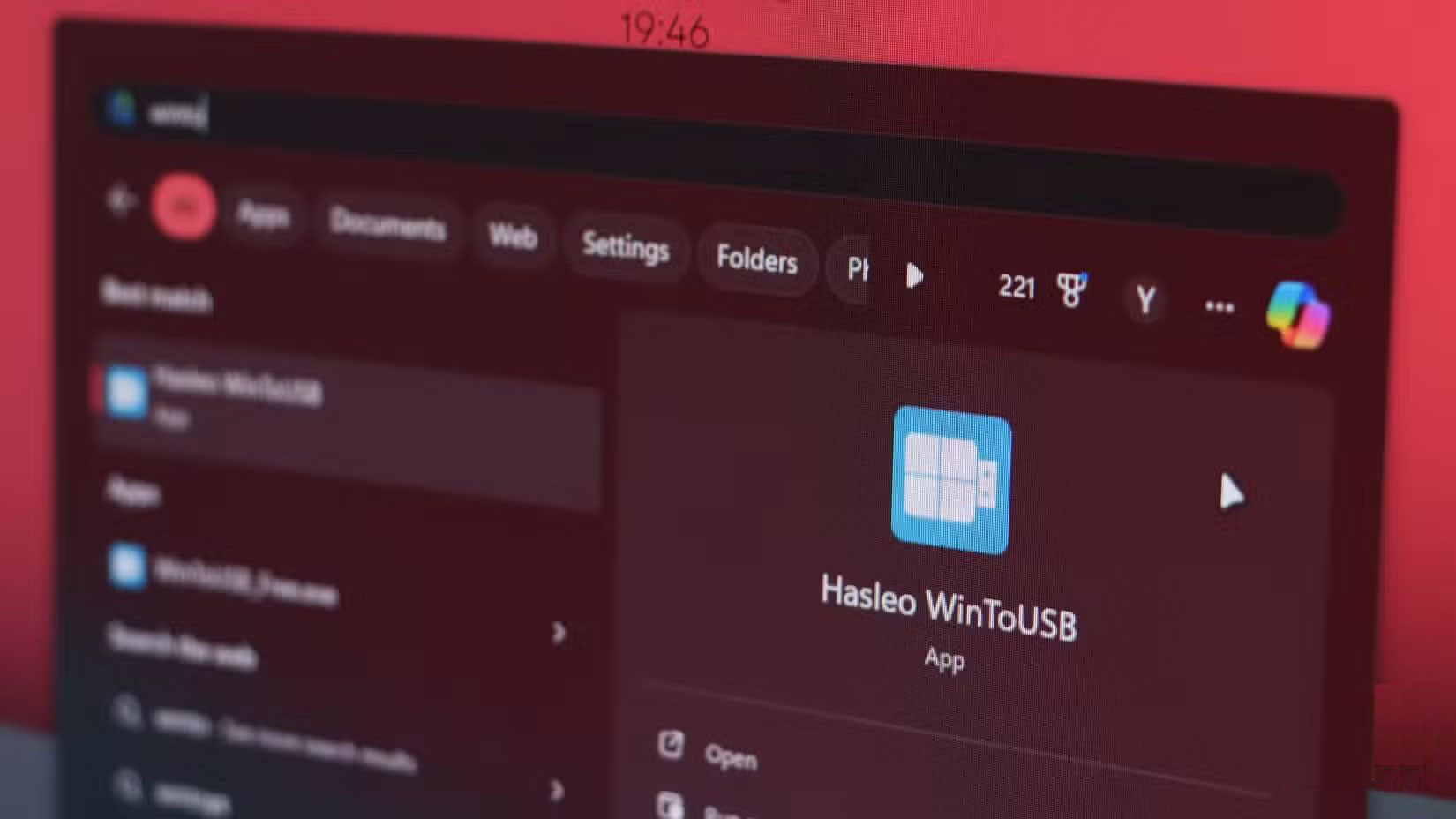
WinToUSB cung cấp cho bạn rất nhiều tùy chọn để tạo bản cài đặt portable. Các phương pháp phổ biến và dễ sử dụng nhất là sử dụng file ISO để tạo bản cài đặt mới hoặc chỉ cần sao chép bản cài đặt hiện có. Tuy nhiên, công cụ miễn phí này bị hạn chế về tính năng. Phiên bản Professional và Enterprise cung cấp các tính năng bổ sung như mã hóa BitLocker, tốc độ sao chép nhanh hơn và hỗ trợ kỹ thuật miễn phí, cùng nhiều tính năng khác được liệt kê trên trang web của WinToUSB.
Về tính năng, WinToUSB rất dễ sử dụng. Quy trình gồm 3 bước đơn giản, bao gồm chọn những gì bạn muốn làm, chọn nguồn cài đặt, xác nhận USB bạn muốn sử dụng, và WinToUSB sẽ lo phần còn lại. Giao diện thân thiện với người mới bắt đầu và được bố trí rõ ràng, vì vậy bạn sẽ biết chức năng của từng tùy chọn ngay lập tức. Hasleo cũng có hướng dẫn sử dụng WinToUSB chính thức, giải thích các chức năng cơ bản của chương trình.
Như đã đề cập trước đó, việc sử dụng WinToUSB để tạo môi trường Windows portable rất dễ dàng. Hãy bắt đầu bằng cách tải xuống phiên bản miễn phí của WinToUSB từ trang web chính thức. Việc cài đặt tương đối đơn giản, bạn chỉ cần làm theo hướng dẫn cài đặt Windows.
Tiếp theo, bạn cần một ổ USB phù hợp. WinToUSB sẽ hoạt động với bất kỳ ổ USB nào có đủ dung lượng lưu trữ (tùy thuộc vào thiết lập bạn đang sao chép). Tuy nhiên, bạn nên sử dụng ổ SSD ngoài nhanh nhất có thể cho mục đích này, với dung lượng ít nhất bằng dung lượng của phân vùng Windows. Windows cần thực hiện hàng nghìn thao tác đọc/ghi, nghĩa là việc sử dụng ổ USB giá rẻ, chậm chạp sẽ khiến quá trình cài đặt portable của bạn chậm chạp đến khó chịu.
Sau khi đã sẵn sàng, hãy cắm USB vào, khởi động WinToUSB và làm theo các bước sau:

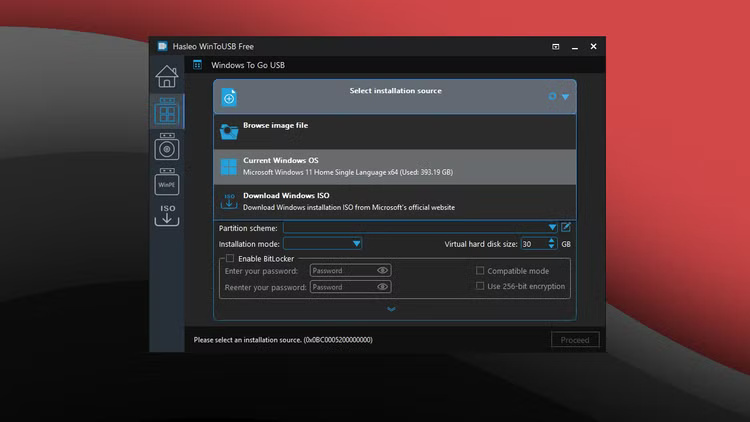
Trước khi sao chép cài đặt Windows, WinToUSB sẽ hỏi bạn muốn định dạng phân vùng nào trên ổ USB đã chọn. Tốt nhất là ổ USB chỉ có một phân vùng lớn; nếu không, bạn sẽ phải quản lý các phân vùng bằng cách hợp nhất chúng trước khi sử dụng ổ với WinToUSB.
Sau khi chọn phân vùng, hãy giữ nguyên các cài đặt khác và nhấp vào OK. Thao tác này sẽ bắt đầu quá trình sao chép, có thể mất một chút thời gian tùy thuộc vào tốc độ ổ USB và cấu hình hệ thống tổng thể của bạn.
Khi ổ đã sẵn sàng, hãy sử dụng nó bằng cách khởi động vào BIOS của máy tính và chọn ổ theo thứ tự ưu tiên khởi động. Bạn có thể vào BIOS trên máy tính Windows 11 và 10 thông qua cài đặt Recovery trong ứng dụng Windows Settings hoặc bằng cách sử dụng key chuyên dụng được gán cho BIOS khi khởi động. Các key này khác nhau tùy theo nhà sản xuất; nếu bạn không chắc chắn, hãy tìm kiếm nhanh trên Google.
Bất kỳ driver nào cần thiết sẽ được cài đặt tự động, mặc dù bạn có thể cài đặt sẵn các driver này với Windows bằng cách chọn đúng thư mục driver trước khi sao chép cài đặt. Bạn không nên làm như vậy, vì việc xử lý driver thủ công có thể gây nhầm lẫn trừ khi bạn biết mình đang làm gì.
Cuối cùng, bạn nên bật mã hóa BitLocker trên ổ của mình. Nếu bạn quên ổ ở đâu đó, bất kỳ ai cũng có thể khởi động vào môi trường Windows của bạn và có quyền truy cập vào các file, tài khoản trực tuyến và bất kỳ dữ liệu nào khác được lưu trên ổ. Tuy nhiên, BitLocker không được hỗ trợ trên phiên bản miễn phí của WinToUSB, vì vậy bạn sẽ phải mua giấy phép Professional hoặc Enterprise với giá lần lượt là 29,95 USD hoặc 299,95 USD.
Sao chép cài đặt Windows sang ổ SSD đồng nghĩa với việc giờ đây bạn chỉ cần mang theo một ổ bên mình mọi lúc mọi nơi. Bất kể bạn quên laptop hay máy hết pin, chỉ cần cắm ổ SSD vào và cài đặt Windows trên bất kỳ máy tính nào cũng nhanh chóng.
Nguồn tin: Quantrimang.com:
Ý kiến bạn đọc
Những tin mới hơn
Những tin cũ hơn
 6 Hiểu lầm tai hại về virus máy tính mà ai cũng từng tin
6 Hiểu lầm tai hại về virus máy tính mà ai cũng từng tin
 Microsoft Store trên Windows 11/10 không còn cho phép tắt cập nhật ứng dụng
Microsoft Store trên Windows 11/10 không còn cho phép tắt cập nhật ứng dụng
 Cách sao chép thiết lập Windows để mang theo quy trình làm việc đến bất cứ đâu
Cách sao chép thiết lập Windows để mang theo quy trình làm việc đến bất cứ đâu
 Lý do nhiều người không chuyển đổi dù ai cũng nói Linux tốt hơn Windows
Lý do nhiều người không chuyển đổi dù ai cũng nói Linux tốt hơn Windows
 Mẹ nhớ con
Mẹ nhớ con
 Windows Sandbox: Ứng dụng bí mật cho phép bạn mở bất cứ thứ gì mà không có rủi ro
Windows Sandbox: Ứng dụng bí mật cho phép bạn mở bất cứ thứ gì mà không có rủi ro
 Hướng dẫn reset tiện ích trên Windows 11
Hướng dẫn reset tiện ích trên Windows 11
 5 lỗi Excel có thể khiến bạn mất thời gian và tiền bạc
5 lỗi Excel có thể khiến bạn mất thời gian và tiền bạc
 999+ cap hay về thứ 7, stt thứ 7 vui vẻ, chào thứ 7
999+ cap hay về thứ 7, stt thứ 7 vui vẻ, chào thứ 7
 Những giải pháp thay thế nhẹ hơn cho các ứng dụng Windows tích hợp sẵn
Những giải pháp thay thế nhẹ hơn cho các ứng dụng Windows tích hợp sẵn
 Sống chậm lại một chút, đến lúc nào đó bạn sẽ thấy yêu đời hơn
Sống chậm lại một chút, đến lúc nào đó bạn sẽ thấy yêu đời hơn
 Những câu chuyện ý nghĩa về cuộc sống bạn nên đọc một lần trong đời
Những câu chuyện ý nghĩa về cuộc sống bạn nên đọc một lần trong đời
 3 hàm Excel giúp xây dựng công thức tra cứu cực nhanh
3 hàm Excel giúp xây dựng công thức tra cứu cực nhanh
 Cách kích hoạt/vô hiệu hóa Language bar Windows 11
Cách kích hoạt/vô hiệu hóa Language bar Windows 11
 Hướng dẫn xóa Shader Cache NVIDIA trên Windows
Hướng dẫn xóa Shader Cache NVIDIA trên Windows
 8 cử chỉ ẩn trên Windows touchpad giúp quy trình làm việc của bạn nhanh như chớp
8 cử chỉ ẩn trên Windows touchpad giúp quy trình làm việc của bạn nhanh như chớp
 Cách trực quan hóa xu hướng trong một ô Excel
Cách trực quan hóa xu hướng trong một ô Excel
 Có những lúc chơi vơi
Có những lúc chơi vơi
 6 trình duyệt nhẹ không làm chậm máy tính như Google Chrome
6 trình duyệt nhẹ không làm chậm máy tính như Google Chrome
 5 hàm giúp dọn dẹp ngay lập tức bảng tính Excel lộn xộn
5 hàm giúp dọn dẹp ngay lập tức bảng tính Excel lộn xộn
